
iPhone 5s から搭載された「Touch ID」のおかげで、ホームボタンに指をのせるだけでロック解除できたりパスワードを入力しなくても決済ができるようになりましたね。
いちいちiPhoneを使うたびパスコード入力をしなくてよいので本当に便利な機能。そのため使用の頻度が減ったパスコードですが、iPhoneの特定の機能設定やTouch IDがうまく反応しなかった際には代わりにパスコード入力が求められます。
そんな依然として重要なパスコード。実は通常の4桁から6桁に桁数を増やしてセキュリティを強化できるって知っていましたか?
確かにたった4桁のパスコードって何となく不安な感じ。さまざまな問題でセキュリティ強化が叫ばれる昨今、iPhoneのパスコードを4桁から6桁に変更してセキュリティの強化をお勧めします!
そこで今回はパスコードを4桁から6桁にする方法をご紹介。
パスコードを4桁から6桁に変更する方法
手順はこちら。
1.ホーム画面「設定」から「Touch IDとパスコード」をタップして使っていた4桁のパスコードを入力。
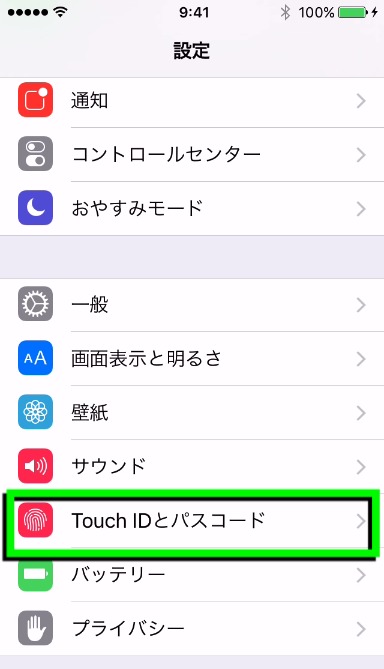
2.Touch IDとパスコードの画面下の方にある「パスコードを変更」をタップ。
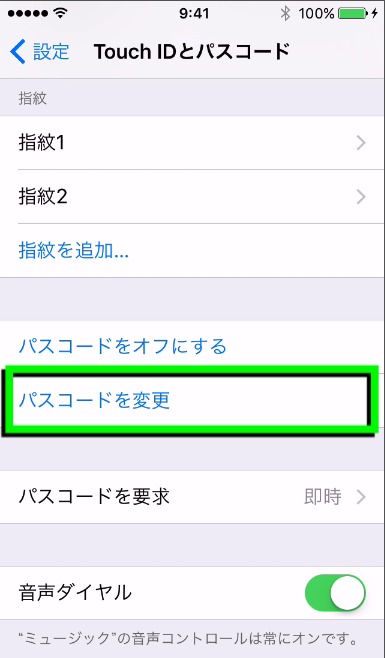
3.古いパスコードを入力後「新しいパスコードを入力」をタップして6桁のパスコードを設定。
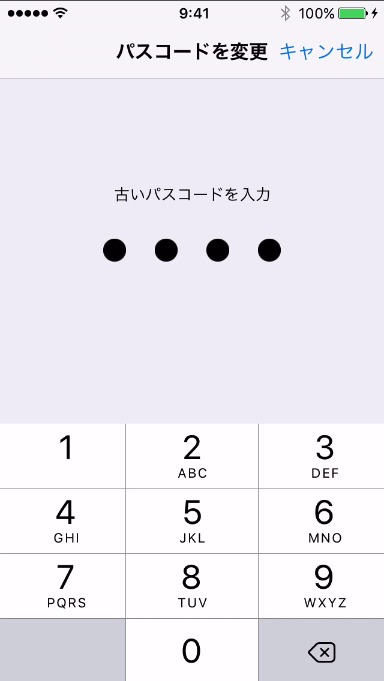

4.「新しいパスコードを確認」で設定した6桁のパスコードを再入力して設定完了。
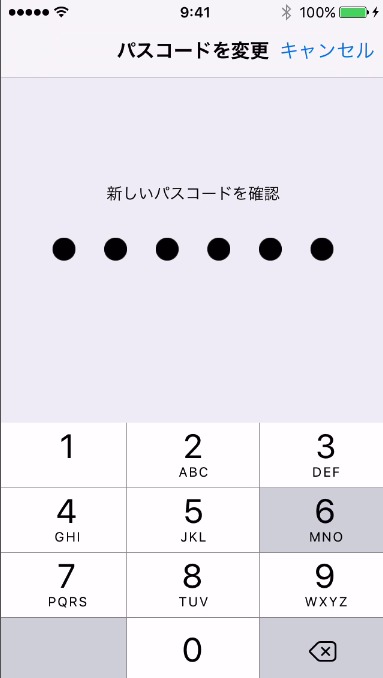
パスコードオプションでもっと強力に
更にセキュリティを強化したい場合は「パスコードオブション」をタップすると下記の組合せから自由な桁数でパスコート設定も可能。
- カスタムの英数字コード
- カスタムの数字コード
- 4桁の数字コード(元の4桁パスコードに戻す)
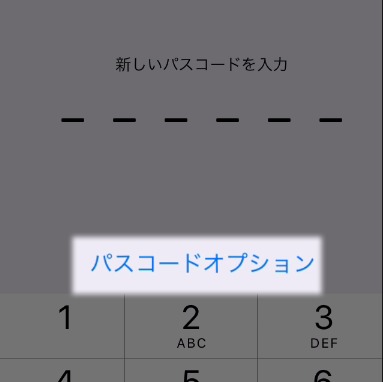
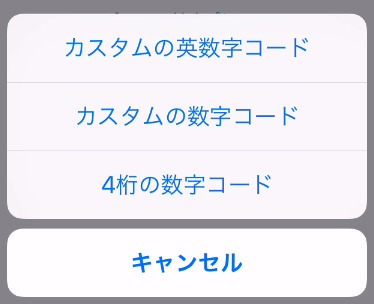
以上で完了です。
まとめ
セキュリティ強化の面から解読されないパスワード設定の重要性はますます高くなっています。余計な被害に合わないよう、しっかりとしたパスワードを設定しましょうね。
